Como salvar foto do Instagram
Veja como salvar foto do Instagram no PC ou no celular Android e iOS. Conheça smartphones com boa câmera para usar a rede social
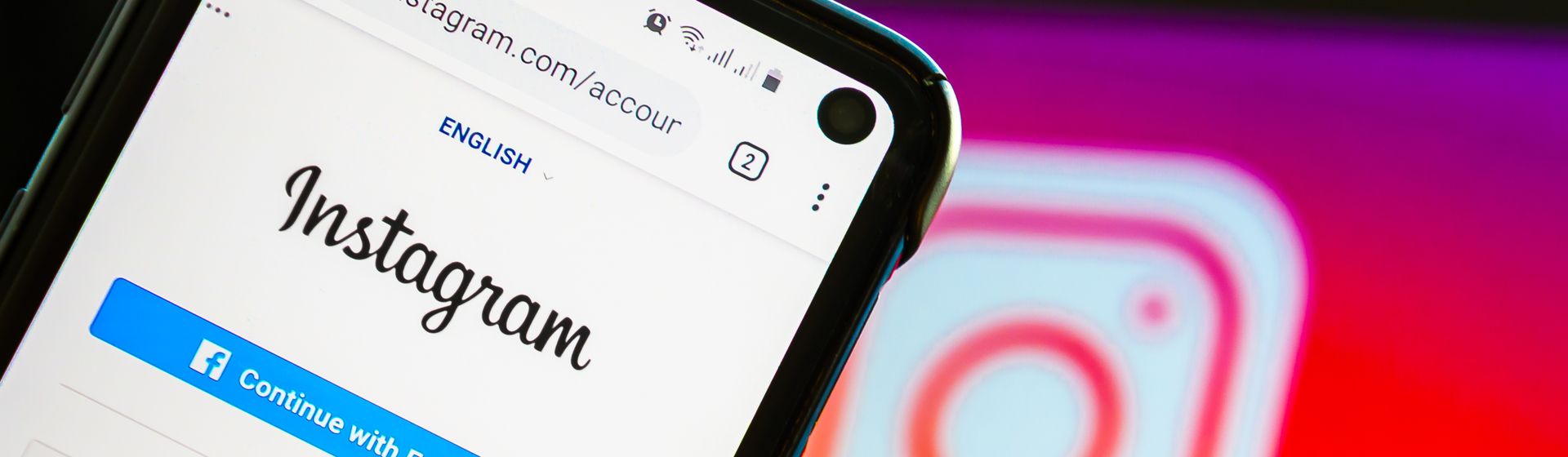
Se você quer saber como salvar foto do Instagram, seja no PC ou celular, nós vamos te ensinar diversas maneiras para realizar essa ação. O Instagram é uma rede social de fotos e vídeos, e muitos usuários querem salvar as imagens no seu dispositivo sem perder a qualidade.
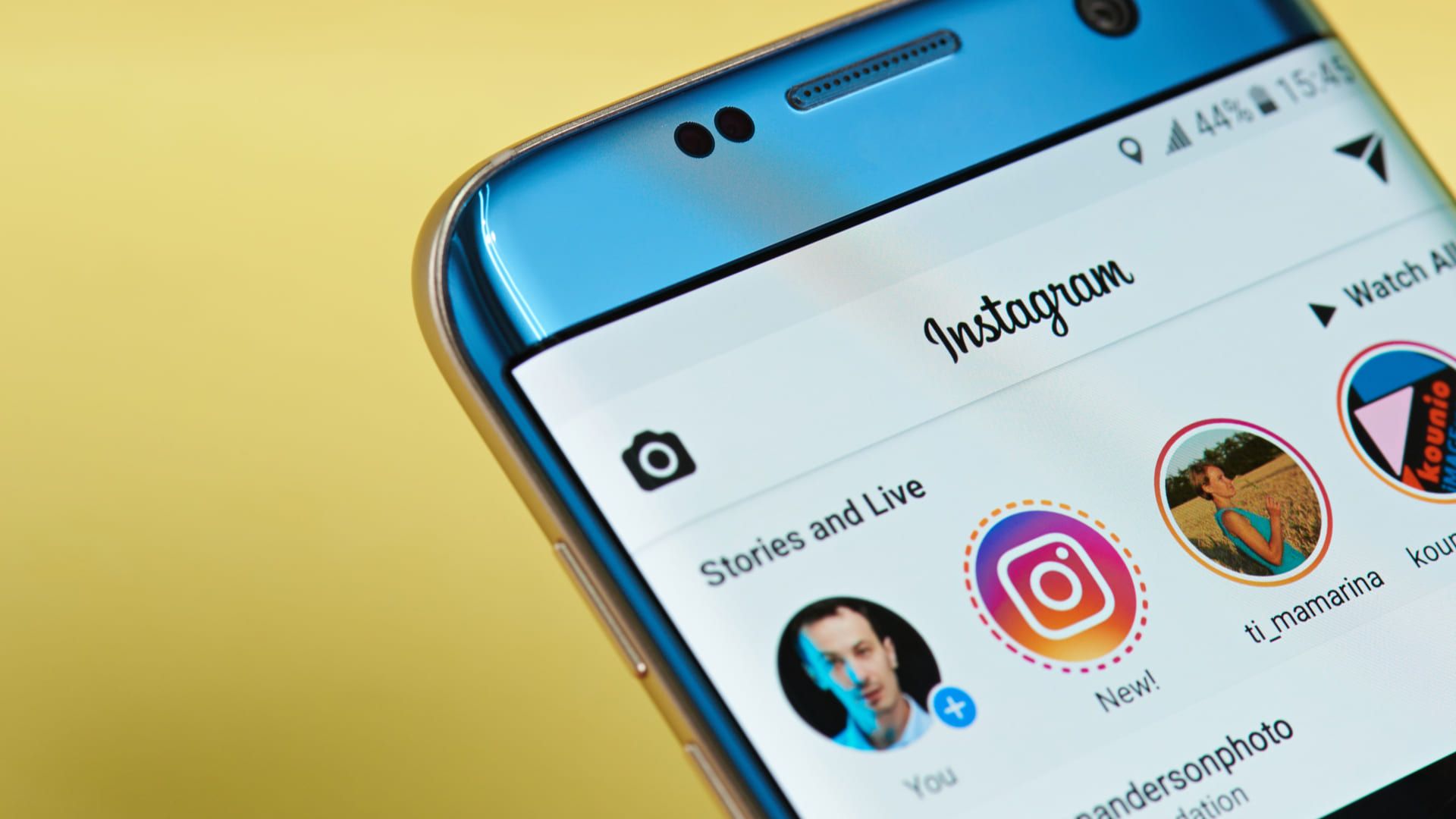
Para isso, existem muitas formas, seja usando o próprio Instagram, outros sites ou outros aplicativos para celular. Para te ajudar, nós preparamos um tutorial para que você conheça todas elas e saiba como salvar foto do Instagram. Confira abaixo e conheça também, no fim do artigo, as nossas indicações de smartphones com boa câmera para usar essa rede social!
Confira outros tutoriais no nosso blog:
- Como excluir conta do Instagram pelo celular?
- Como apagar conta do Instagram?
- Como desativar o Instagram pelo celular?
- Apps para cortar vídeo: Confira os melhores
Como salvar foto do Instagram (no Android)
Veja o passo a passo de como salvar uma foto do Instagram no celular Android
Para salvar foto do Instagram no próprio celular Android, você pode utilizar duas ferramentas. Ou você pode salvar a foto diretamente na sua galeria através de um site, ou você pode salvar a foto no próprio aplicativo do Instagram, através do recurso coleções. Confira abaixo:
- Se você tem preferência por Android, veja a nossa lista de melhores celulares Samsung e melhores celulares da Xiaomi!
- Veja a nossa seleção de melhores celulares custo-benefício do ano!
Veja como salvar uma foto do Instagram em celular Android de forma nativa
- Como salvar foto do Instagram utilizando a própria rede social: salvar uma imagem na própria plataforma é bem simples, sejam fotos suas ou de qualquer outro usuário. Você ainda pode organizar a sua galeria da forma que preferir. Para isso, basta seguir esses passos:
Passo 1. Abra o aplicativo do Instagram e clique no ícone de bandeira, localizado abaixo da foto que deseja salvar
Passo 2. Agora que a foto foi salva, basta entrar na sua galeria, clicando no seu perfil e depois no ícone com três linhas paralelas, na parte superior
Passo 3. Clique na opção "salvos" e lá estarão todas as imagens que você salvou
Passo 4. Para criar um álbum, basta clicar em "+", depois dar um nome para a sua coleção e clicar em "avançar"
- Como salvar foto do Instagram utilizando sites: para salvar a foto na galeria do seu celular, você pode utilizar dois sites diferentes. Um se chama dinsta.com e o outro 10insta.net. O passo a passo para utilizar os dois é bem parecido, como você pode ver abaixo:
Passo 1. Primeiro você deve entrar no aplicativo do Instagram e encontrar a foto que deseja salvar
Passo 2. Depois clique na opção menu (são os três pontos na parte superior da foto e selecione "copiar a URL de compartilhamento"
Passo 3. Agora você deve entrar em um dos sites, colar o link copiado e clicar em "Go" ou "download"
Passo 4. Para terminar, segure o dedo na imagem que apareceu e tocar em "Salvar imagem"
É fã do reality BBB? Saiba como votar no BBB clicando aqui, e como assistir BBB ao vivo no Globoplay, nesse artigo.
Tem como salvar uma foto do Instagram no seu dispositivo Android através de aplicativos? Sim! Alguns apps te permitem salvar e repostar fotos e vídeos, compartilhar, copiar legendas, entre outras funções. Abaixo, vamos te passar algumas opções.
Aprenda como salvar uma foto do Instagram no Android com aplicativos
Passo 1. Abra o Instagram e clique na opção de copiar o link daquela imagem - dentro do menu, selecione "copiar URL de compartilhamento";
Passo 2. Depois, vá até o aplicativo e clique na opção "downloader para instagram" para a imagem ser salva na sua galeria.
Passo 1. Abra o Instagram e copie a URL de compartilhamento da sua imagem;
Passo 2. Vá até o aplicativo e clique na opção "photo downloader for instagram" e faça o download na imagem selecionada
Como salvar foto do Instagram (com iPhone)
Você sabe como salvar foto do Instagram no iPhone? O modo é bem parecido com o processo no Android, e você pode fazer através da própria plataforma, pode usar sites ou também pode usar aplicativos para salvar diretamente no seu dispositivo. Confira abaixo:
- Veja quais são os melhores iPhones custo-benefício do ano!
Veja como salvar uma foto do Instagram em celular com iOS de forma nativa
- Como salvar foto do Instagram utilizando o próprio Instagram: Assim como no Android, através do iPhone você também consegue salvar a imagem na própria plataforma, podendo criar galerias e organizar da forma que quiser. Para isso, basta seguir esses passos:
Passo 1. Abra o aplicativo do Instagram e clique no ícone de bandeira, localizado abaixo da foto que deseja salvar
Passo 2. Agora que a foto foi salva, basta entrar na sua galeria, clicando no seu perfil e depois no ícone com três linhas paralelas, na parte superior;
Passo 3. Clique na opção "salvos" e lá estarão todas as imagens que você salvou;
Passo 4. Para criar um álbum, basta clicar em "+", depois dar um nome para a sua coleção e clicar em "avançar".
- Como salvar foto do Instagram utilizando sites: Para salvar foto do Instagram na galeria do seu iPhone, você também pode utilizar dois sites diferentes. O dinsta.com ou o 10insta.net. O passo a passo para utilizar os dois é bem parecido, como você pode ver abaixo:
Passo 1. Primeiro você deve entrar no aplicativo do Instagram e encontrar a foto que deseja salvar;
Passo 2. Depois clique na opção menu (são os três pontos na parte superior da foto) e selecione "link";
Passo 3. Agora você deve entrar em um dos sites, colar o link copiado e clicar em "Go" ou "download";
Passo 4. Para terminar, segure o dedo na imagem que apareceu e tocar em "Salvar imagem".
Leia mais - Clubhouse: entenda como funciona a rede social de conversa por voz
A outra forma de salvar fotos do Instagram no seu iPhone é utilizando aplicativos para realizar essa ação. Através desses apps, você consegue salvar e repostar fotos e vídeos, compartilhar, copiar legendas, entre outras funções. Abaixo, vamos te passar algumas opções de aplicativos para salvar as imagens de forma bem simples.
Passo 1. Abra o Instagram e copie a URL de compartilhamento da sua imagem
Passo 2. Vá até o aplicativo e clique na opção "photo downloader for instagram" e faça o download na imagem selecionada;
Como salvar foto do Instagram (no PC)
Aprenda como salvar fotos do Instagram no PC através de outros sites
No computador, você pode salvar foto do Instagram com a ajuda de outros sites, de forma bem simples, onde você não vai precisar baixar nenhum aplicativo extra. Confira abaixo:
Como salvar fotos do Instagram no PC utilizando o Insta Save
Para salvar a foto do Instagram no seu PC pelo próprio navegador, você pode utilizar o site Insta Save (instasave.website/10insta). Para isso, basta você selecionar a foto da rede social que deseja baixar, copiar o link da imagem (clicando nas três bolinhas e selecionando "copiar link").
Feito isso, você deve ir no site e colar esse link, clicar em "download now" e depois clicar novamente em "download". Após fazer isso, a foto será baixada para a galeria do seu computador.
Como salvar fotos do Instagram no PC utilizando o Insta Downloader
Outra forma de salvar foto do Instagram no PC é usando o Insta Downloader. Você deve copiar o link da imagem que deseja salvar, entrar no site insta-downloader.net/, colar o link copiado e clicar em "download photo". A partir disso, a foto será baixada para a galeria do seu computador.
Uma outra forma de encontrar o link da foto é buscar, após os comentários, há quanto tempo ela foi postada (ex.: há 2 horas). Clique com o botão direito e vá em "Copiar Endereço do Link". É essa URL que você vai copiar no campo do Insta Downloader para baixar. Mas é possível usar as três bolinhas no topo da foto como indicado acima. É importante lembrar que, caso a conta do usuário seja privada, esse método não vai funcionar.
Celulares para usar o Instagram
Quem busca usar o Instagram certamente se beneficiará de ter um celular com boa câmera. Caso esteja em busca de smartphones para aproveitar ao máximo essa rede social de fotos e vídeos, veja algumas ofertas abaixo.
Conheça também os modelos de celular com melhor câmera de 2024!
Está de olho em um celular para usar o Instagram e outras redes sociais? Saiba que, com o Alerta de Preço, você recebe notificações quando o produto que deseja chegar ao valor (ou perto) que quer pagar:
